Sie können eine Bitmap-Datei oder eine Prozedur-Map auswählen, um ein Bild auf die Umgebungsfarbe des Materials zu projizieren. Das Bild wird auf die schattierten Teile des Objekts gezeichnet.
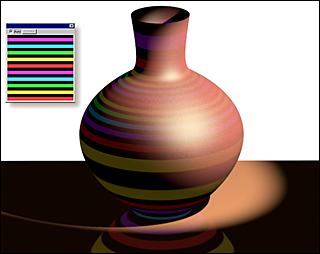
Verwenden einer Map für die Umgebungsfarbe
Tipp: Das Umgebungsfarben-Mapping ist in Ansichtsfenstern oder Renderausgaben nur sichtbar, wenn die Stärke des Umgebungslichts über dem Vorgabewert für Schwarz liegt. Wählen Sie "Rendern"  "Umgebung", und passen Sie dann die Einstellung für die Umgebungsfarbe auf dem Rollout "Allgemeine Parameter" des Dialogfelds "Umgebung" an.
"Umgebung", und passen Sie dann die Einstellung für die Umgebungsfarbe auf dem Rollout "Allgemeine Parameter" des Dialogfelds "Umgebung" an.
 "Umgebung", und passen Sie dann die Einstellung für die Umgebungsfarbe auf dem Rollout "Allgemeine Parameter" des Dialogfelds "Umgebung" an.
"Umgebung", und passen Sie dann die Einstellung für die Umgebungsfarbe auf dem Rollout "Allgemeine Parameter" des Dialogfelds "Umgebung" an. Anmerkung: Standardmäßig wird in einem Standardmaterial die Streufarben-Map auch auf die Umgebungsfarbe angewendet. Um eine separate Umgebungs-Map anzuwenden, müssen Sie zunächst die Sperrschaltfläche  rechts neben den Umgebungs- und Streufarbe-Schaltflächen im Rollout Maps (oder im Rollout "Grundparameter") deaktivieren. Dadurch werden die Umgebungs- und Streufarben-Map-Einstellungen entsperrt und die Umgebungsfarbe-Map-Schaltfläche verfügbar.
rechts neben den Umgebungs- und Streufarbe-Schaltflächen im Rollout Maps (oder im Rollout "Grundparameter") deaktivieren. Dadurch werden die Umgebungs- und Streufarben-Map-Einstellungen entsperrt und die Umgebungsfarbe-Map-Schaltfläche verfügbar.
Prozeduren
So verwenden Sie eine Umgebungs-Map
- Klicken Sie auf die Map-Schaltfläche für die Umgebungseinstellung. (Wenn nicht verfügbar, entsperren Sie zunächst die Umgebungs- und Streufarbe-Map-Einstellungen; Informationen hierzu finden Sie in der vorherigen Anmerkung.)
3ds Max öffnet die Material-/Map-Übersicht.
- Wählen Sie ein Map aus dem Bereich "Maps", und klicken Sie auf "OK".
(Wenn Sie "Bitmap" als Map-Typ wählen, wird zunächst ein Dialogfeld von 3ds Max angezeigt, in dem Sie die Bilddatei wählen können.)
- Richten Sie das Map mithilfe der Map-Steuerelemente ein.
Sie können auch den ![]() erweiterten Material-Editor für das Vernetzen eines Map-Knotens mit der Komponente "Umgebungsfarbe" verwenden.
erweiterten Material-Editor für das Vernetzen eines Map-Knotens mit der Komponente "Umgebungsfarbe" verwenden.